Подключение телевизора к Wi-Fi является важным шагом в современном мире цифровых технологий. Благодаря этому, вы сможете получить доступ к интернет-сервисам, стриминговым платформам и обновлениям программного обеспечения вашего телевизора. В этой пошаговой инструкции мы расскажем, как правильно подключить телевизор к Wi-Fi без особых сложностей.
Первым шагом является поиск и открытие настроек Wi-Fi на вашем телевизоре. Обычно эта функция представлена в меню телевизора и называется "Настройки сети" или что-то похожее. После того, как вы найдете эту опцию, аккуратно нажмите на нее.
Затем вам предстоит найти доступные Wi-Fi сети в вашей области. Вам будет показан список сетей, которые могут быть подключены к вашему телевизору. Обратите внимание, что список может быть довольно длинным, так как в вашей области может быть много доступных Wi-Fi сетей от соседей.
Как подключить телевизор к Wi-Fi: необходимые шаги
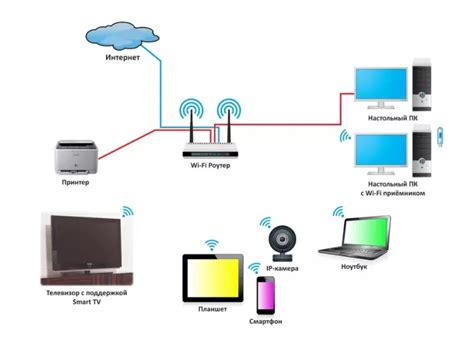
Шаг для подключения телевизора к Wi-Fi довольно прост. Вам понадобятся следующие компоненты и устройства:
| 1. | Телевизор с Wi-Fi модулем или возможностью подключения к интернету через Ethernet-кабель. |
| 2. | Домашний Wi-Fi роутер. |
| 3. | Доступ к настройкам Wi-Fi роутера (обычно это можно сделать через веб-интерфейс). |
| 4. | Имя сети (SSID) и пароль Wi-Fi сети (если они защищены). |
Как только у вас есть все необходимые компоненты, вы можете приступить к подключению:
- Включите телевизор и перейдите в меню настроек.
- Найдите раздел, отвечающий за подключение к Wi-Fi (обычно он называется "Сеть" или "Wi-Fi").
- Выберите опцию "Подключиться к Wi-Fi".
- Телевизор должен показать список доступных Wi-Fi сетей. Выберите свою домашнюю сеть из списка.
- Если ваша сеть защищена паролем, введите пароль Wi-Fi и подтвердите его.
- Подождите несколько секунд, пока телевизор установит соединение с Wi-Fi сетью.
- После успешного подключения, телевизор будет готов к использованию интернет-сервисов и потокового воспроизведения.
Обратите внимание, что процедура подключения может немного отличаться в зависимости от модели и производителя телевизора. Рекомендуется обратиться к инструкции пользователя для более подробной информации.
Шаг 1: Проверьте поддержку Wi-Fi

Перед тем, как пытаться подключить телевизор к Wi-Fi, убедитесь, что ваш телевизор поддерживает беспроводное подключение Wi-Fi. Это можно сделать, используя инструкцию пользователя, которая поставляется вместе с вашим устройством.
Обычно информация о поддержке Wi-Fi указана на коробке телевизора или на самой модели. Проверьте наличие символа Wi-Fi или надписей, таких как "Wi-Fi Ready" или "Built-in Wi-Fi". Это свидетельствует о наличии встроенного модуля Wi-Fi в телевизоре.
Если встроенного Wi-Fi модуля нет, вы можете использовать внешний Wi-Fi адаптер, но в этом случае необходимо убедиться, что ваш телевизор поддерживает подключение внешнего адаптера Wi-Fi. Для этого снова обратитесь к инструкции пользователя или посетите веб-сайт производителя для получения подробной информации.
Если вы уверены, что ваш телевизор поддерживает Wi-Fi, переходите к следующему шагу для подключения его к Wi-Fi сети.
Шаг 2: Откройте настройки телевизора
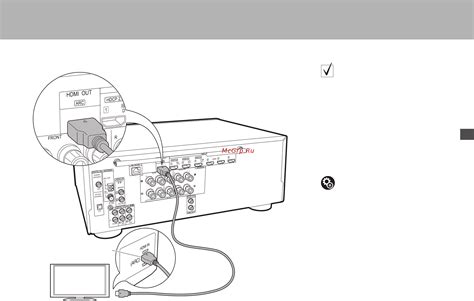
Чтобы подключить телевизор к Wi-Fi, нужно настроить его соответствующим образом. Для этого необходимо открыть настройки телевизора:
| 1. | Включите телевизор, нажав кнопку питания на пульте или самом телевизоре. |
| 2. | Нажмите кнопку "Меню" или "Настройки" на пульте телевизора. Обычно они располагаются рядом с экраном или на передней панели. |
| 3. | Используя стрелки навигации на пульте, выберите раздел "Настройки" или "Настройки подключения". |
| 4. | Найдите раздел, который отвечает за подключение к Wi-Fi. Обычно его название содержит слова "Беспроводные сети" или "Сетевые настройки". |
| 5. | Выберите опцию "Подключение к Wi-Fi" или "Wi-Fi настройки". |
| 6. | Вам может потребоваться ввести пароль от Wi-Fi сети. Используйте пульт телевизора для ввода пароля на экране. |
| 7. | Нажмите кнопку "ОК" или "Применить", чтобы сохранить введенные настройки. |
| 8. | Дождитесь, пока телевизор подключится к Wi-Fi сети. Обычно это происходит автоматически, но может потребоваться некоторое время. |
Теперь ваш телевизор подключен к Wi-Fi и готов к использованию интернет-сервисов и потокового контента!
Шаг 3: Найдите раздел сети и подключения
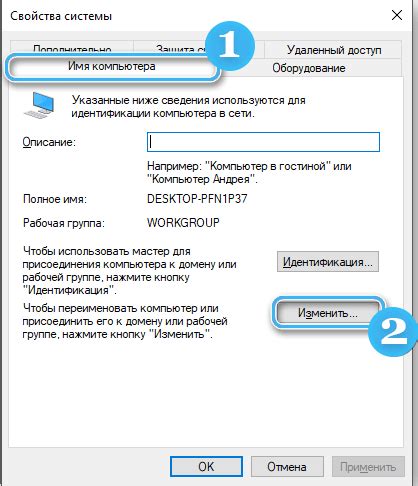
После включения телевизора найдите на пульте дистанционного управления кнопку "Меню" или "Настройки" и нажмите на нее. В открывшемся меню используйте кнопки навигации на пульте, чтобы перейти к разделу сети и подключения.
Обычно раздел сети и подключения расположен в основных настройках телевизора. У вас могут быть разные марки и модели телевизоров, поэтому следующие инструкции могут немного отличаться. Если вы не уверены, где именно находится раздел сети и подключения в вашем телевизоре, обратитесь к инструкции по эксплуатации или обратитесь за помощью к производителю телевизора.
В разделе сети и подключения вы найдете список доступных типов подключений, таких как Wi-Fi, Ethernet (LAN) и другие. Вам необходимо выбрать тип подключения Wi-Fi.
Если вы используете телевизор с возможностью Smart TV, в разделе сети и подключения также могут быть дополнительные настройки для подключения к вашей домашней Wi-Fi сети. Введите имя и пароль вашей Wi-Fi сети в соответствующие поля. Если вы не знаете, какие данные вводить, обратитесь к своему поставщику интернета или проверьте настройки вашего роутера.
После ввода данных о Wi-Fi подключении сохраните настройки и выполните проверку подключения. Ваш телевизор должен успешно подключиться к Wi-Fi сети.
Шаг 4: Выберите Wi-Fi и найдите доступные сети
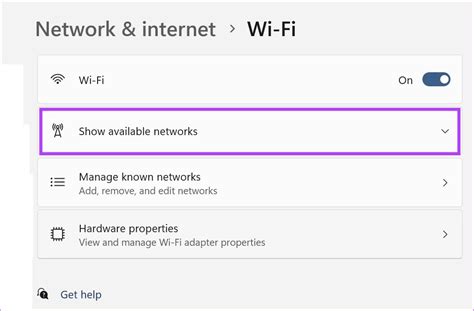
После включения телевизора и перехода в меню настроек, найдите вкладку "Wi-Fi" или "Сеть". Обычно она расположена в разделе "Настройки" или "Подключение".
Зайдите в эту вкладку и выберите опцию "Поиск доступных сетей" или "Поиск Wi-Fi". Телевизор начнет сканировать доступные Wi-Fi-сети в вашей области.
Когда сканирование будет завершено, появится список доступных сетей. Возможно, вы увидите несколько сетей, с названиями (SSID), которые предоставляют различные провайдеры Интернета в вашем районе.
Найдите вашу собственную Wi-Fi-сеть в списке и выберите ее. Обычно название вашей сети совпадает с именем, которое вы указали при ее настройке, либо с названием вашего роутера.
Возможно, вам нужно будет ввести пароль для подключения к сети. Введите пароль с помощью пульта дистанционного управления, используя экранную клавиатуру или кнопки на пульте.
После ввода пароля подождите, пока телевизор подключится к Wi-Fi-сети. Это может занять несколько секунд. Когда подключение будет установлено, телевизор будет готов к использованию интернет-сервисов и онлайн-просмотру контента.
Шаг 5: Введите пароль от Wi-Fi
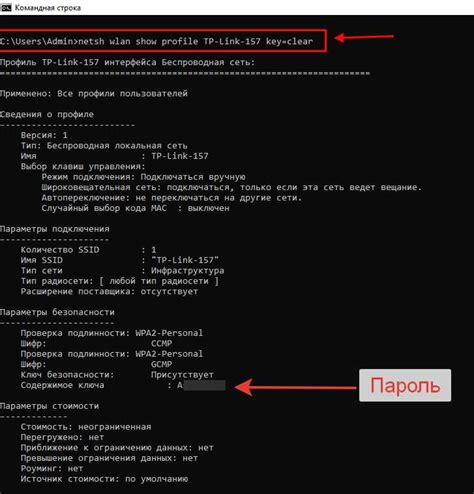
Теперь, когда вы выбрали свою Wi-Fi сеть, необходимо ввести пароль от неё, чтобы ваш телевизор мог установить соединение и подключиться к интернету.
Для этого используйте пульт от телевизора или пульт управления Wi-Fi модулем, если таковой имеется. Обратите внимание на экран телевизора, на котором появится клавиатура или поле ввода пароля.
С помощью кнопок на пульте выберите нужные символы на клавиатуре и введите пароль. Постарайтесь не допустить ошибок при вводе пароля, так как это может привести к неправильному подключению или невозможности подключения.
Когда все символы пароля введены, нажмите на кнопку подтверждения или "ОК" на пульте. Подождите некоторое время, пока телевизор проверит введенный пароль и установит соединение с Wi-Fi.
Если пароль от Wi-Fi сети введен правильно, на экране телевизора появится сообщение об успешном подключении к интернету.
Шаг 6: Проверьте подключение и наслаждайтесь интернетом на телевизоре

После успешного подключения вашего телевизора к Wi-Fi, вы можете проверить стабильность подключения и начать пользоваться интернетом прямо на экране телевизора.
Для проверки подключения, откройте любое приложение или веб-браузер, доступные на вашем телевизоре. Введите веб-адрес любимого сайта или выберите интересующее вас приложение, чтобы убедиться, что все функции работают исправно.
Если сайт загружается без задержек и видео в приложении воспроизводится плавно, значит ваше подключение стабильно и готово к использованию.
Теперь вы можете наслаждаться просмотром видео в потоковых сервисах, посещать веб-сайты, использовать приложения социальных сетей и многое другое - все это прямо на вашем телевизоре.
Подсказка: Если у вас возникли проблемы с подключением или вы обнаружили нестабильное подключение, попробуйте перезагрузить маршрутизатор или проверьте настройки Wi-Fi на телевизоре.